- Autor Lauren Nevill [email protected].
- Public 2023-12-16 18:50.
- Zuletzt bearbeitet 2025-01-23 15:18.
Um Webressourcen vor "illegalen Penetrationsversuchen" in den Einstellungen von Webservern zu schützen, wird in der Regel die Möglichkeit, den Inhalt der Serverordner durch Site-Besucher anzuzeigen, deaktiviert. Site-Administratoren können zu diesem Zweck entweder eine auf dem Server installierte spezielle Software oder auf dem eigenen Computer installierte Programme für den Zugriff über das FTP-Protokoll verwenden.
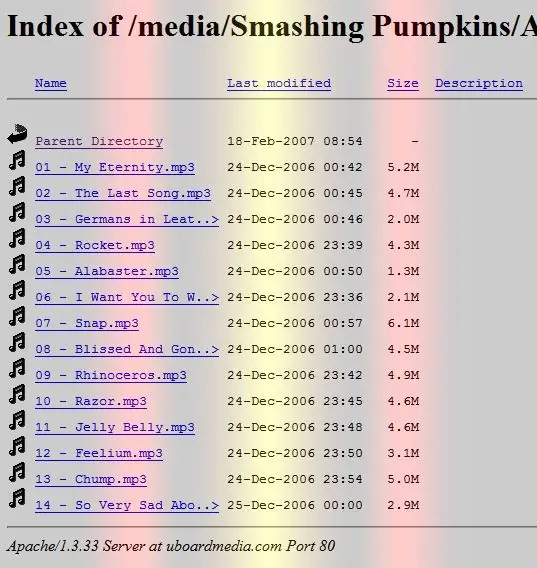
Anleitung
Schritt 1
Wenn Sie die Dateien eines Verzeichnisses einer Site anzeigen möchten, für das Sie keinen Zugriff auf die Verwaltung haben, überprüfen Sie, ob der Eigentümer vergessen hat, die Option zum Anzeigen von Dateien in Serverordnern zu deaktivieren. Geben Sie dazu die URL dieses Ordners in die Adresszeile Ihres Browsers ein und drücken Sie die Eingabetaste. Wenn Sie Glück haben, sehen Sie eine Seite mit einem Titel, der mit den Worten Index von beginnt und eine Liste mit Links zu Dateien und Ordnern in diesem Verzeichnis enthält.
Schritt 2
Verwenden Sie einen Download-Manager, mit dem Sie die vollständigste Kopie der Site erstellen können, als weitere Möglichkeit, auf so viele Dateien einer Webressource zuzugreifen, wie Sie kein Administrator sind. Es gibt Programme, die speziell darauf spezialisiert sind, Kopien von Sites zu erstellen - zum Beispiel Teleport oder WinHTTrack. Diese Methode kann jedoch nur Dateien abrufen, die in den Servereinstellungen aus dem Internet zugreifen dürfen. Sie sehen beispielsweise nicht die auf dem Server ausführbaren Dateien von PHP-Skripten, sondern nur die Ergebnisse ihrer Arbeit.
Schritt 3
Wenn Sie über Administratorrechte auf der Site verfügen, deren Dateien Sie interessieren, können Sie den Dateimanager verwenden. Es ist sowohl in Site-Management-Systemen (z. B. UCOZ) als auch in den Standardoptionen für das Hosten von Control Panels (z. B. cPanel) enthalten. Mit diesem Modul können Sie Dateilisten anzeigen und die erforderlichen Operationen mit ihnen direkt im Browser ausführen.
Schritt 4
Eine andere Möglichkeit, auf die Liste der Site-Dateien, Passwörter und Logins für das Ihnen bekannte FTP-Konto zuzugreifen, besteht darin, ein spezielles FTP-Client-Programm (z. B. FileZilla, SmartFTP usw.) zu verwenden. Ein solches Programm führt die gleichen Funktionen wie ein Standard-Dateimanager auf Ihrem Computer aus - es ermöglicht Ihnen das Anzeigen, Verschieben, Erstellen, Löschen und Festlegen von Berechtigungen für Dateien und Ordner einer Site auf einem Webserver. Und auch die Oberfläche eines solchen Programms ist dem Standard-Windows-Explorer sehr ähnlich. Der Hauptunterschied besteht darin, dass Sie für jede Site, auf die Sie auf die Dateien zugreifen möchten, ein Passwort, einen Benutzernamen und eine FTP-Serveradresse eingeben müssen.






